Come modificare lo sfondo della foto su iPhone: facile e veloce
Molti nuovi utenti di iPhone potrebbero sentirsi confusi quando utilizzano per la prima volta il sistema iOS e trovare dispendioso in termini di tempo e difficoltà la modifica delle proprie foto su iPhone.
Non preoccuparti! Nel blog di oggi condivideremo con te come modificare lo sfondo delle foto su iPhone e anche alcuni popolari siti Web online o app di terze parti che ti aiutano a modificare facilmente le tue immagini.
Ora cominciamo!
Modifica lo sfondo della foto su iPhone in File
Quando tendi a modificare un'immagine, un editor di foto integrato nell'iPhone con il sistema più recente lo mostra comodità e disponibilità. Perciò, File può essere la tua prima scelta per modificare le immagini su iPhone.
Seguiamo le nostre istruzioni.
- Passo 1. Apri file sul tuo iPhone, seleziona la tua immagine e tocca Azioni rapide pulsante.
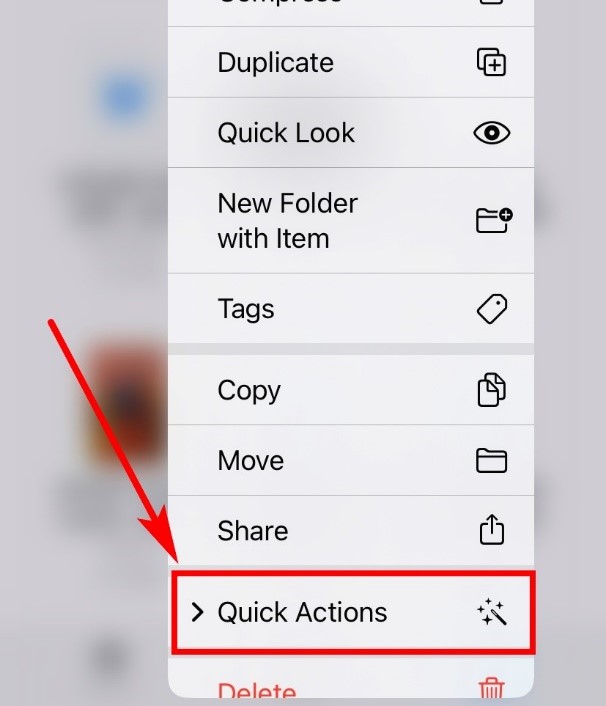
- Passo 2. Di seguito sono riportate diverse azioni rapide. Scegliere Rimuovi sfondo.
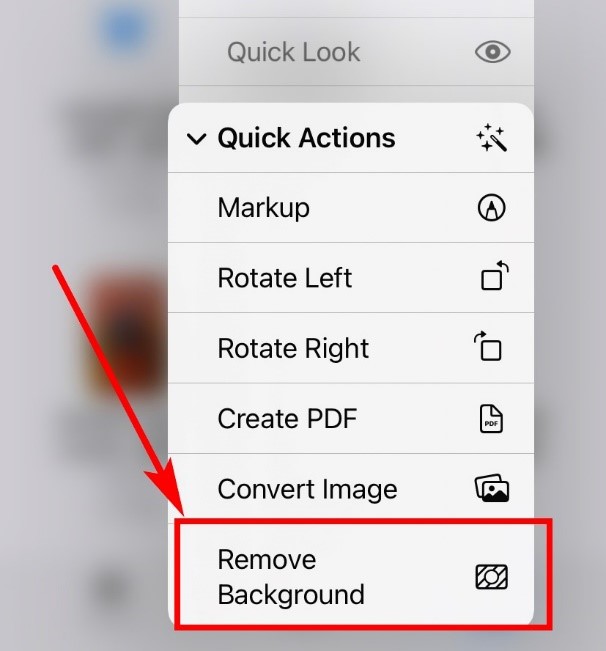
- Passo 3. Aspettare per un po. Di seguito è riportato l'effetto della rimozione dello sfondo dell'immagine del file.

Sfortunatamente, Files non supporta la modifica del colore di sfondo della foto. Nessun problema. Quindi puoi cambiare lo sfondo delle tue foto utilizzando gli strumenti più diffusi di seguito.
Modifica lo sfondo della foto su iPhone con altri strumenti alla moda
Ti abbiamo illustrato come utilizzare i file. Ora ti presenteremo altri strumenti alla moda per aumentare la produttività della modifica delle foto.
Andiamo avanti.
AnyEraser – Rimozione sfondo online per iPhone
AnyEraser è un pratico strumento online per rimuovere lo sfondo delle immagini. Combina il riconoscimento AI con un'elevata velocità di elaborazione, risparmiando un'incredibile quantità di tempo. Con solo un click, puoi ottenere immediatamente la foto modificata con un ritaglio chiaro e uniforme.
Qui ti offriamo una guida tutorial passo passo su come cancellare lo sfondo nelle foto su iPhone con AnyEraser:
- Passo 1. Visita il sito di AnyEraser.
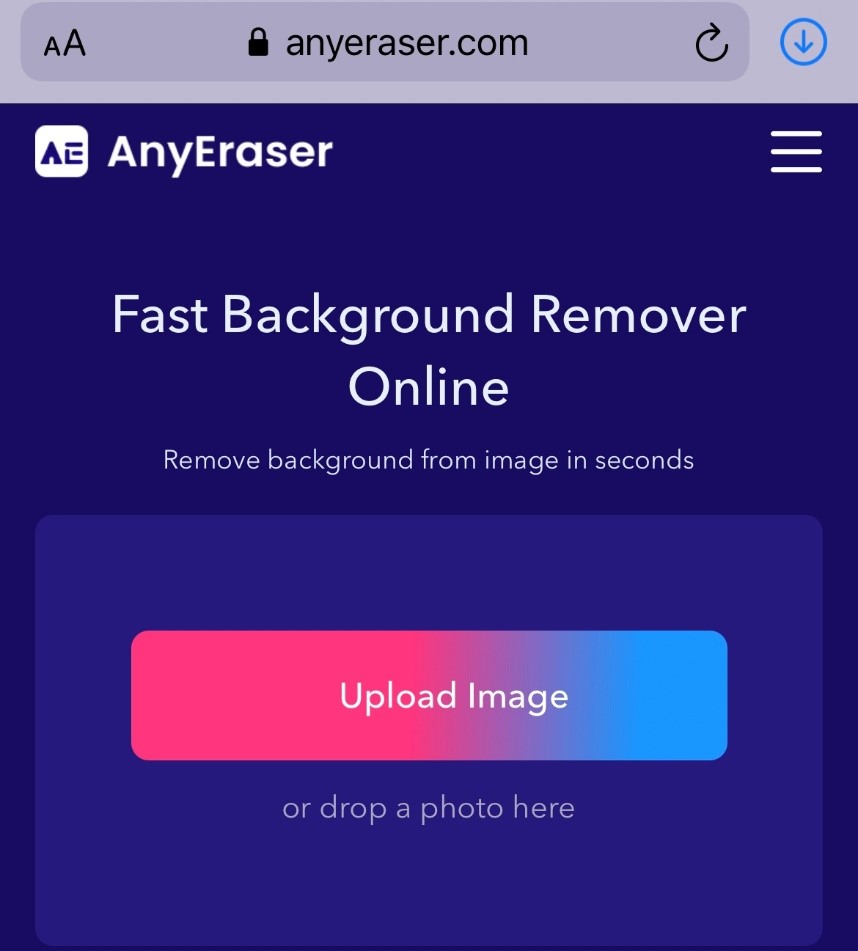
- Passo 2. Caricare le tue immagini da Photo Library o il file manager.
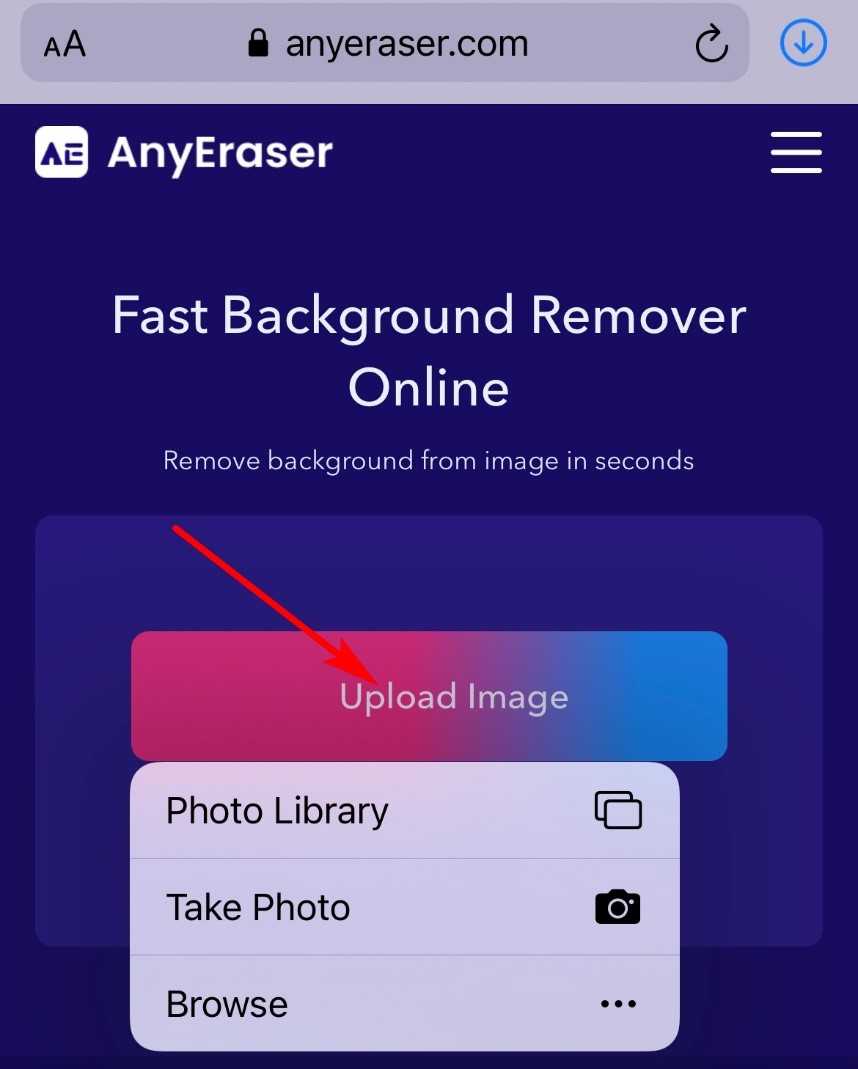
- Passo 3. Attendi meno di 5 secondi, AnyEraser rimuoverà lo sfondo dall'immagine su iPhone. Puoi anche selezionare sfondi semplici per la tua foto in basso.
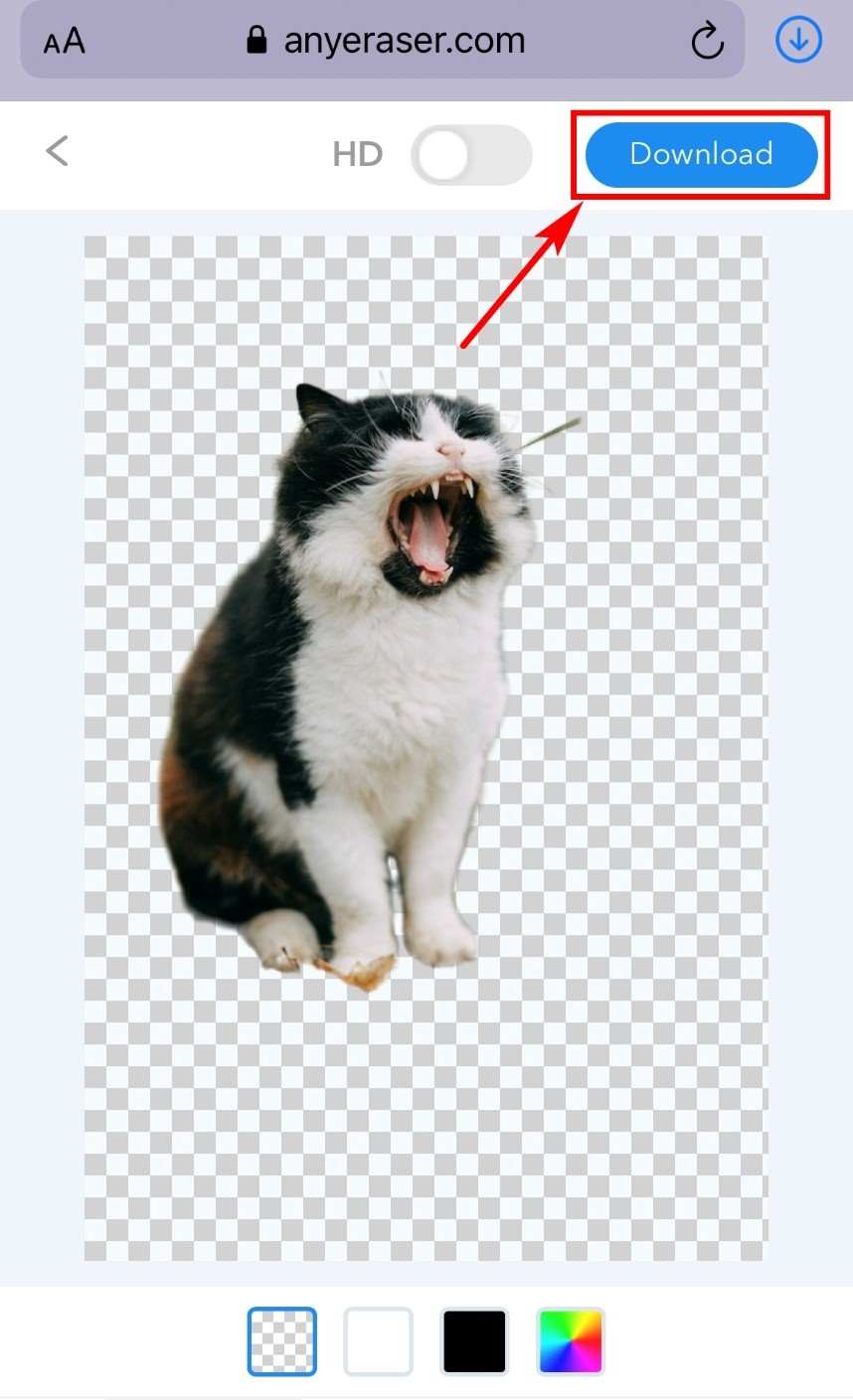
Ora hai creato un'immagine con uno sfondo trasparente, ma potresti non avere foto di sfondo appropriate nella tua galleria. Qui veniamo a mostrarti un accattivante cambio di sfondo con ampie risorse di sfondo.
Apowersoft – Cambia lo sfondo della foto su iPhone
Apowersoft è un editor di foto per iPhone efficiente in termini di tempo che cambia lo sfondo delle tue foto. Ti offre una grande varietà di sfondi relativo al tuo vita quotidiana e aziendale. La sua galleria fotografica online è varia e ti offre infinite possibilità creative.
Ecco come cambiare lo sfondo sulla foto dell'iPhone con Apowersoft:
- Passo 1. Scaricare questo editor di foto per iPhone e tocca il pulsante per caricare la tua immagine.
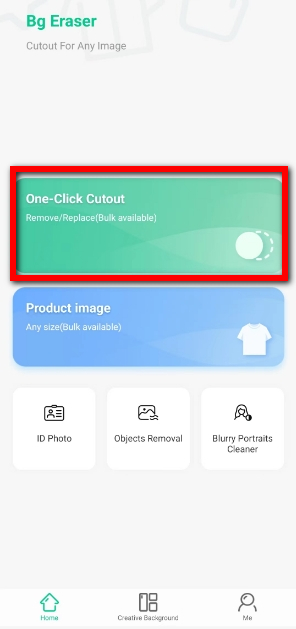
- Passo 2. Il colore di sfondo dell'immagine verrà rimosso.
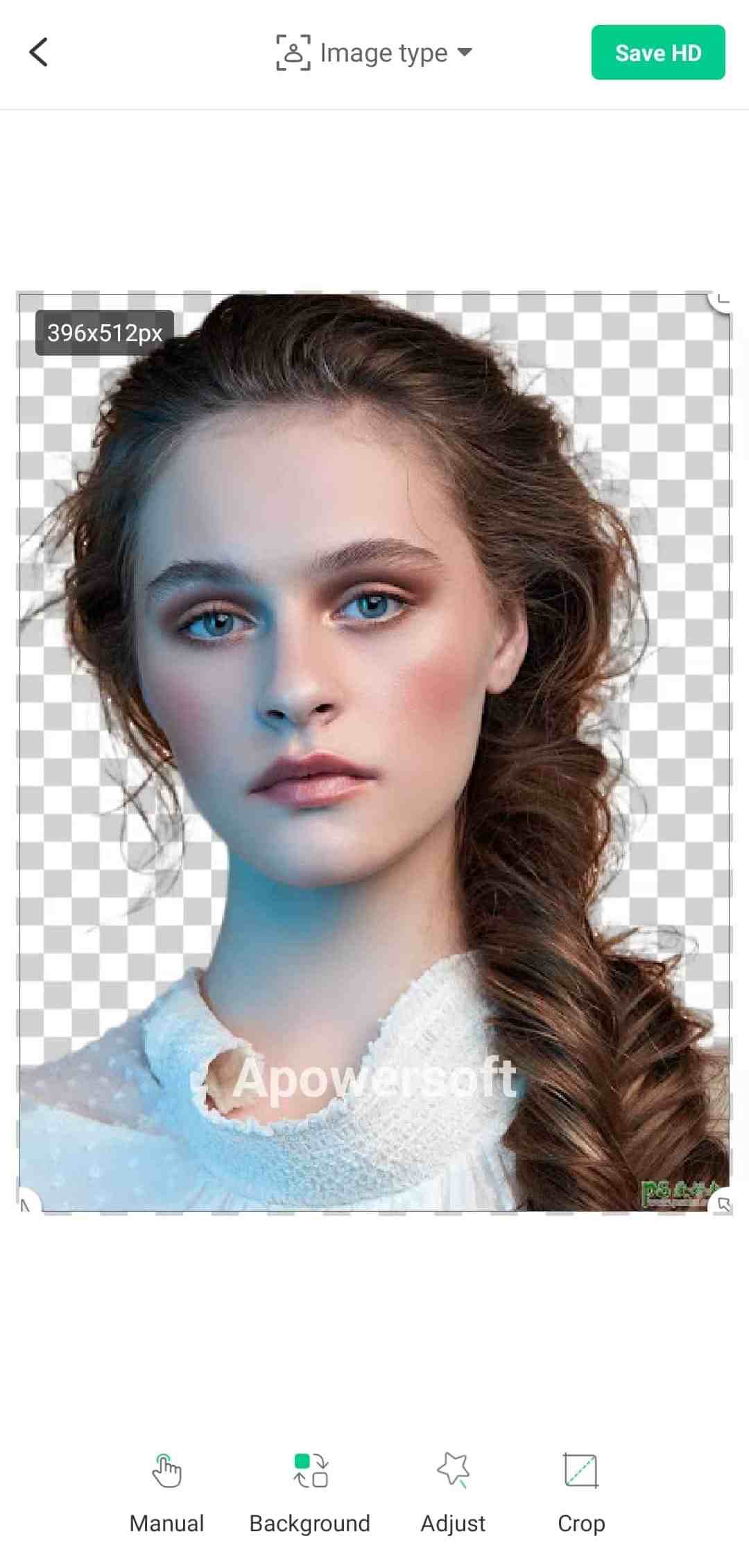
- Passo 3. Aggiungi lo sfondo della foto su iPhone tramite cliccando i pulsanti in basso. Scegli sfondi di stili diversi, come “personalizza”, “colore” e “Tour Globale”, eccetera. Quindi puoi scaricare l'immagine modificata sul tuo telefono.
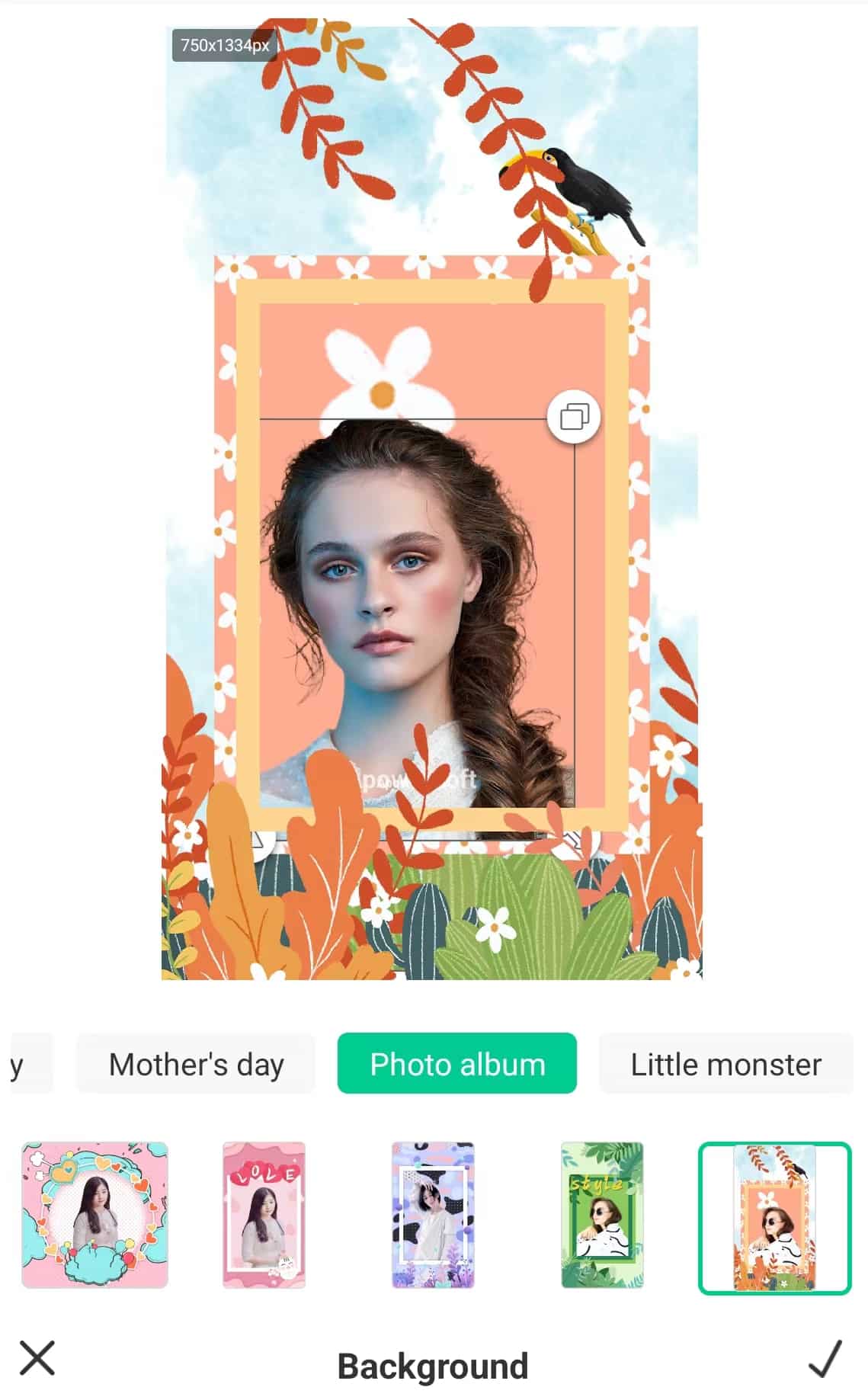
Conclusione
Nel post di oggi condividiamo con te come modificare lo sfondo di una foto su iPhone con lo strumento integrato: File e due accattivanti editor di sfondo AnyEraser e Apowersoft. Puoi utilizzare uno qualsiasi degli strumenti sopra menzionati per rimuovi, cambia lo sfondo delle tue foto.
Le possibilità sono infinite quando modifichi lo sfondo di un'immagine in AnyEraser.
FAQ
Come aggiungere lo sfondo alla foto dell'iPhone?
Puoi visitare AnyEraser per provarlo. Non solo può rimuovere lo sfondo con un solo clic, ma fornisce anche diversi colori di sfondo, come bianco, nero e blu.
Posso cambiare lo sfondo della mia immagine senza scaricare altri dispositivi per la rimozione dello sfondo delle immagini
Sì. AnyEraser è un dispositivo di rimozione dello sfondo dell'immagine online che può rimuovere lo sfondo dell'immagine con un clic, offrendoti un sorprendente effetto di ritaglio. Inoltre, ti fornisce anche tanti meravigliosi sfondi online, così puoi cambiare lo sfondo direttamente su iPhone. Benvenuto per provare.


